win7打开蓝牙图标的方法 win7任务栏怎么显示蓝牙图标
更新时间:2023-12-11 09:41:09作者:zheng
我们可以通过win7电脑右下角的蓝牙图标来快速打开蓝牙功能,或者查看蓝牙的状态,但是有些用户在使用win7电脑的时候发现电脑右下角没有蓝牙图标,那么win7任务栏怎么显示蓝牙图标呢?今天小编就给大家带来win7打开蓝牙图标的方法,如果你刚好遇到这个问题,跟着我的方法来操作吧。
推荐下载:windows7 32位
方法如下:
1、点开左下角开始菜单,打开“控制面板”
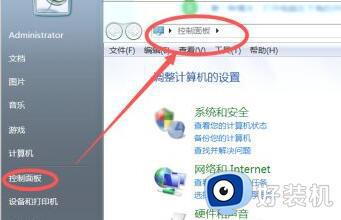
2、在右上角输入“Bluetooth”
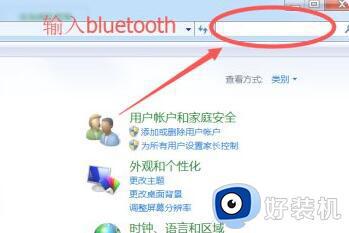
3、搜索到结果后,点击下面的“更改Bluetooth设置”
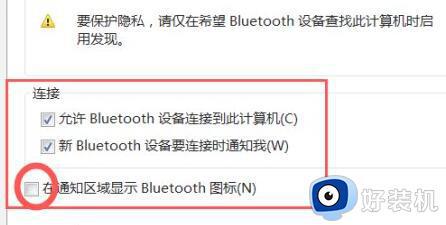
4、勾选“在统治区域显示Bluetooth图标”并确定保存即可
win7打开蓝牙图标的方法就为大家介绍到这里了。若是你也遇到同样情况的话,不妨参考本教程操作看看!
win7打开蓝牙图标的方法 win7任务栏怎么显示蓝牙图标相关教程
- win7任务栏没有蓝牙图标怎么办 win7任务栏不显示蓝牙图标处理方法
- win7右下角蓝牙怎么显示 win7右下角蓝牙图标不见了显示出来的方法
- win7系统没有蓝牙图标什么原因 win7系统没有蓝牙图标恢复方法
- win7笔记本蓝牙图标不见了怎么恢复 笔记本win7找不到蓝牙图标如何解决
- win7右下角蓝牙图标不见了如何修复 win7系统蓝牙图标不见了怎么办
- win7电脑右下角的蓝牙图标没有了怎么办 win7电脑右下角的蓝牙不见了如何解决
- win7任务栏图标怎么调大小 win7如何调整任务栏图标大小
- win7电脑任务栏图标不见了怎么办 win7电脑任务栏图标显示不出来处理方法
- win7任务栏不显示缩略图怎么办 win7电脑任务栏缩略图不显示如何解决
- win7打开蓝牙的操作方法 win7系统怎么打开蓝牙
- win7访问win10共享文件没有权限怎么回事 win7访问不了win10的共享文件夹无权限如何处理
- win7发现不了局域网内打印机怎么办 win7搜索不到局域网打印机如何解决
- win7访问win10打印机出现禁用当前帐号如何处理
- win7发送到桌面不见了怎么回事 win7右键没有发送到桌面快捷方式如何解决
- win7电脑怎么用安全模式恢复出厂设置 win7安全模式下恢复出厂设置的方法
- win7电脑怎么用数据线连接手机网络 win7电脑数据线连接手机上网如何操作
win7教程推荐
- 1 win7每次重启都自动还原怎么办 win7电脑每次开机都自动还原解决方法
- 2 win7重置网络的步骤 win7怎么重置电脑网络
- 3 win7没有1920x1080分辨率怎么添加 win7屏幕分辨率没有1920x1080处理方法
- 4 win7无法验证此设备所需的驱动程序的数字签名处理方法
- 5 win7设置自动开机脚本教程 win7电脑怎么设置每天自动开机脚本
- 6 win7系统设置存储在哪里 win7系统怎么设置存储路径
- 7 win7系统迁移到固态硬盘后无法启动怎么解决
- 8 win7电脑共享打印机后不能打印怎么回事 win7打印机已共享但无法打印如何解决
- 9 win7系统摄像头无法捕捉画面怎么办 win7摄像头停止捕捉画面解决方法
- 10 win7电脑的打印机删除了还是在怎么回事 win7系统删除打印机后刷新又出现如何解决
